
Isi kandungan:
- Pengarang Bailey Albertson [email protected].
- Public 2023-12-17 13:03.
- Diubah suai terakhir 2025-06-01 07:33.
Cara membuang penyemak imbas Amigo sepenuhnya dari komputer anda

Dalam proses memasang banyak program dan add-on pada komputer, tidak selalu jelas sama ada benar-benar diperlukan. Setelah memastikan bahawa aplikasi seterusnya tidak diperlukan, kami mula membersihkan peranti kami dari utiliti tersebut. Nampaknya tidak ada yang rumit mengenainya. Tetapi dalam praktiknya, kadang-kadang terdapat kesulitan: beberapa produk perisian tidak mudah untuk dinyahpasang sepertinya. Salah satu produk yang bermasalah adalah penyemak imbas Amigo.
Kandungan
- 1 Mengapa menyahpasang penyemak imbas "Amigo"
-
2 Cara mengeluarkan Amigo sepenuhnya dari komputer anda
-
2.1 Melepaskan penyemak imbas di Windows 7 dan 8
- 2.1.1 Nyahpasang penyemak imbas anda
- 2.1.2 Menghapus Fail Penyemak Imbas dari Proses Komputer
- 2.1.3 Mengeluarkan penyemak imbas dari permulaan
- 2.1.4 Video: cara membuang "Amigo" di Windows 7
-
2.2 Nyahpasang Penyemak Imbas di Windows 10
- 2.2.1 Padam Penyemak Imbas
- 2.2.2 Memadam perkhidmatan yang berkaitan
- 2.2.3 Video: cara menyahpasang "Amigo" di Windows 10
-
2.3 Mengeluarkan Penyemak Imbas di Ubuntu Linux
- 2.3.1 Mengeluarkan penyemak imbas melalui "Terminal"
- 2.3.2 Menyahpasang Penyemak Imbas Menggunakan Pusat Aplikasi
- 2.3.3 Video: cara menyahpasang sebarang program di Ubuntu Linux
-
- 3 Apa yang perlu dilakukan sekiranya penyemak imbas muncul semula setelah menyahpasang
Mengapa menyahpasang penyemak imbas Amigo
Penyemak imbas "Amigo" adalah produk Kumpulan Mail. Ru. Pemilik perkhidmatan memastikan bahawa platform ini hanya mendapat populariti setiap tahun. Sebilangan besar ulasan di web mengatakan sebaliknya.

Penyemak imbas "Amigo" direka untuk melayari web di rangkaian sosial menggunakan panel terbina dalam khas
Walaupun, mungkin, kedua-duanya betul. Dilihat dari populariti dengan jumlah pemasangan oleh pelbagai pengguna, memang terdapat banyak daripadanya. Hanya ada satu ciri. Selalunya, pengguna Internet menerima "Amigo" sebagai tambahan ketika memuat turun aplikasi lain, tidak memperhatikan kotak centang pada persetujuan untuk memuat turun.
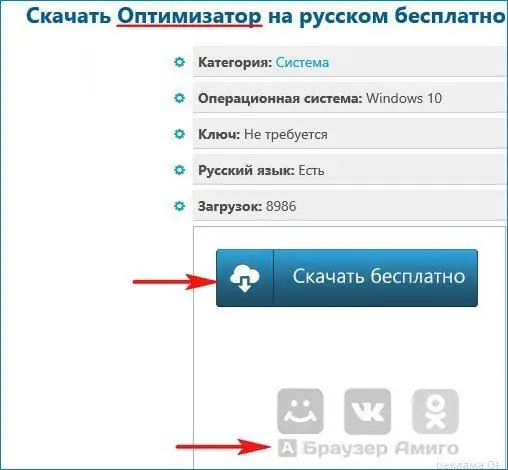
Penyemak imbas Amigo diedarkan dengan cara yang tidak sepenuhnya jujur, yang menyebabkan kritikan yang wajar terhadap pengguna
Di samping itu, terdapat aduan lain mengenai pemaju:
- bersama-sama dengan "Amigo" banyak aplikasi yang berbeza dan sama sekali tidak diperlukan dipasang di komputer: rangkaian sosial "Vkontakte", "Odnoklassniki", Kometa, berita dan surat Mail.ru dan lain-lain;
- "Amigo" mengubah modul penyemak imbas lain yang dipasang sebelumnya, yang menyukarkan kerja mereka;
- semasa pemasangan, penyemak imbas didaftarkan dalam proses komputer, akibatnya, setelah penghapusan semua fail tidak lengkap, fail tersebut mudah dipulihkan dan terus berfungsi;
- dalam sistem operasi Windows "Amigo" juga didaftarkan dalam permulaan dan secara automatik dimulakan apabila komputer dihidupkan, yang mengambil memori pemproses dan mengganggu kerja yang lain;
- dibuat pada Chromium sumber terbuka, "Amigo" bukanlah perkara baru, kerana, menurut para pakar, hanya klon penyemak imbas yang popular.
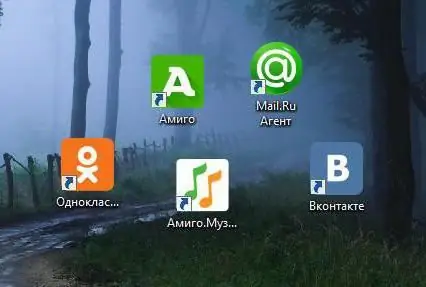
Semasa pemasangan, selain penyemak imbas itu sendiri, beberapa aplikasi lain dipasang, pintasan yang diletakkan di desktop, disematkan ke bar tugas dan menu "Mula"
Untuk bersikap adil, perlu diingatkan bahawa terdapat ulasan positif mengenai penyemak imbas ini. Dipenjara untuk rangkaian sosial, "Amigo" boleh digunakan, misalnya, untuk komunikasi serentak dalam "Odnoklassniki" atau "Vkontakte" dan menonton siri TV kegemaran anda. Kadang kala pengguna juga memperhatikan kelajuan akses yang tinggi ke sumber web sebagai kelebihan, walaupun keadaan ini hanyalah akibat langsung dari penggunaan mesin produk perisian lain.
Sekiranya anda telah membuat keputusan untuk membuang Amigo, anda mesti melakukannya dengan betul agar penyemak imbas tidak pulih sendiri setelah penyahpasangan yang tidak lengkap.
Cara mengeluarkan Amigo sepenuhnya dari komputer anda
Kaedah penyingkiran sedikit berbeza dalam versi sistem operasi yang berbeza. Oleh itu, kami akan mempertimbangkan setiap kes secara berasingan.
Nyahpasang penyemak imbas di Windows 7 dan 8
Untuk mengeluarkan sepenuhnya "Amigo" dari sistem operasi, anda mesti melakukan tiga peringkat secara berurutan yang dijelaskan di bawah, tanpa menghidupkan semula komputer sehingga akhir keseluruhan proses.
Nyahpasang penyemak imbas anda
Langkah pertama adalah menghapus fail penyemak imbas. Ini dapat dilakukan dengan dua cara mudah, yang bahkan dapat dikuasai oleh pengguna yang tidak berpengalaman:
-
Untuk menyahpasang "Amigo" melalui butang "Mula", ikuti langkah berikut:
- klik pada butang "Mula" di sudut kiri bawah skrin dan pilih "Panel Kawalan";
-
di sudut kanan atas tetingkap yang terbuka, pilih "Kategori", kemudian - "Buang program";

Menu panel kawalan Melalui "Panel Kawalan" buka bahagian "Nyahpasang program" untuk melakukan tindakan selanjutnya
-
cari "Amigo" dalam senarai dan klik pada butang "Buang / Tukar";

Mengeluarkan "Amigo" Pilih baris "Amigo" dalam senarai, masukkan tanda di tetingkap yang terbuka dan sahkan pilihan anda
- selesaikan proses dengan mengikuti arahan penyahpasang.
-
Anda boleh membuang penyemak imbas menggunakan kaedah perintah menggunakan algoritma di bawah:
- tekan Win + R pada masa yang sama;
-
di baris tetingkap yang terbuka, masukkan perintah appwiz.cpl dan klik "OK";

Jalankan tingkap Di tetingkap "Jalankan", masukkan perintah appwiz.cpl untuk membuka bahagian "Nyahpasang program"
- ikuti langkah 3 dari kaedah sebelumnya.
Mengeluarkan fail penyemak imbas dari proses komputer
Selepas menyahpasang penyemak imbas anda, anda perlu menghapus semua fail yang berkaitan dengannya. Untuk ini:
- Buka "Pengurus Tugas". Ini dapat dilakukan dengan mengklik kanan pada bar tugas atau dengan menggunakan kombinasi kekunci Ctrl + Alt + Delete. Dari senarai yang terbuka, pilih item "Start Task Manager".
- Pergi ke tab "Proses".
-
Cari proses MailRuUpdater.

Proses MailRuUpdater dalam Pengurus Tugas Untuk mengeluarkan MailRuUpdater dari proses, anda perlu mencari lokasi penyimpanan fail
-
Pilih salah satunya dengan butang tetikus kanan dan pilih "Buka lokasi penyimpanan fail".

Menu konteks proses MailRuUpdater di Task Manager Anda boleh membuka lokasi penyimpanan fail menggunakan menu konteks proses
-
Fail dijumpai, tetapi anda mesti berhenti berfungsi sebelum menghapusnya. Untuk melakukan ini, panggil sekali lagi menu konteks di pengurus tugas dan pilih item "Tamat proses".

Menamatkan proses dalam pengurus tugas Sebelum menghapus fail MailRuUpdater, anda mesti mengakhiri prosesnya dalam pengurus tugas
-
Selepas itu, kembali ke folder dengan fail MailRuUpdater, pilih dan tekan kombinasi kekunci Shift + Delete.

Lokasi fail MailRuUpdater Untuk menghapus fail MailRuUpdater, tekan kombinasi kekunci Shift + Delete
- Kami mengulangi 4-6 mata untuk setiap fail MailRuUpdater.
Mengeluarkan penyemak imbas dari permulaan
Untuk menghapus penyemak imbas "Amigo" sepenuhnya dari komputer, hanya tinggal membersihkan Windows dari fail penyemak imbas yang didaftarkan di dalamnya. Ini boleh dilakukan seperti berikut:
- Tekan kombinasi kekunci Win + R.
-
Di baris, masukkan arahan msconfig.

Memasukkan perintah di tetingkap Run Di tetingkap Jalankan, masukkan arahan msconfig dan klik OK untuk meneruskan.
-
Di tetingkap "Konfigurasi Sistem", pergi ke tab "Permulaan".

Kandungan Bahagian Konfigurasi Sistem Di tetingkap "Konfigurasi Sistem" yang terbuka, pergi ke tab "Permulaan" untuk membuang elemen penyemak imbas dari sana
-
Nyahtandai kotak di sebelah MailRuUpdater.

Tab permulaan di tetingkap Konfigurasi Sistem Nyahtanda baris MailRuUpdater dan maklumat mengenai penyemak imbas "Amigo" akan hilang dari permulaan
- Kami menekan butang "Terapkan" dan "OK".
- Selepas itu, sistem akan menawarkan untuk menghidupkan semula komputer. Kami bersetuju. Ini menyelesaikan penyingkiran penyemak imbas "Amigo".
Video: cara menyahpasang "Amigo" di Windows 7
Nyahpasang penyemak imbas di Windows 10
Proses membuang Amigo di Windows 10 agak berbeza dengan arahan sebelumnya, tetapi secara amnya tidak sukar dan sesuai dengan beberapa langkah.
Pembuangan penyemak imbas
Pada peringkat pertama, anda hanya perlu memadam penyemak imbas dengan cara standard:
-
Klik pada butang "Mula" dan pilih "Pilihan".

Menu Mula Buka menu "Mula" dan pilih "Pilihan"
-
Kami membuka bahagian "Sistem".

Menu pilihan Windows 10 Dalam tetapan Windows, pergi ke bahagian "Sistem" untuk tindakan selanjutnya
-
Seterusnya, pilih "Aplikasi dan Ciri".

Subseksyen "Parameter" Di tetingkap yang terbuka, pilih item "Aplikasi dan ciri"
-
Cari "Amigo" dalam senarai, pilih dengan butang tetikus kiri dan tekan "Padam".

Aplikasi dan Ciri Windows 10 Di bahagian "Aplikasi dan Ciri", pilih "Amigo" dan klik pada butang "Buang"
-
Kami mengikuti arahan penyahpasang. Kami meletakkan tanda centang di sebelah kalimat "Hapus data pada operasi penyemak imbas" dan klik pada butang "Padam" sekali lagi.

Tetingkap Pembuangan Amigo Kami bersetuju bahawa kami benar-benar mahu membuang Amigo
Mengalih keluar perkhidmatan pendamping
Seperti pada versi Windows sebelumnya, untuk membuang penyemak imbas sepenuhnya, anda perlu membuang failnya yang tersisa dari proses dan permulaan sistem:
-
Buka "Pengurus Tugas". Cari dan pilih MailRuUpdater pada tab Proses. Dalam menu konteks, pilih "Tamatkan tugas".

Tab Proses dalam Pengurus Tugas Pilih objek dengan butang tetikus kanan dan hapus tugas menggunakan menu konteks
-
Pergi ke tab "Permulaan". Pilih MailRuUpdater dengan butang tetikus kanan dan pilih Nonaktifkan.

Senarai item permulaan dalam Task Manager Pergi ke tab "Permulaan" dan matikan fungsinya
-
Keadaan proses harus berubah.

Keadaan item permulaan berubah Sahkan bahawa status item permulaan telah berubah menjadi Dinonaktifkan
-
Buka menu konteks sekali lagi dan pilih pilihan "Buka lokasi fail".

Menu konteks item permulaan di Task Manager Cari lokasi fail untuk menghapusnya
- Pilih kandungan folder yang dibuka dan tekan kombinasi kekunci Shift + Delete.
Video: cara membuang "Amigo" di Windows 10
Nyahpasang penyemak imbas di Ubuntu Linux
Versi OS Linux mempunyai perbezaan mendasar dari sistem Windows, dan oleh itu pemasangan dan penghapusan program berlaku di sini mengikut algoritma yang berbeza. Mari kita lihat dua cara untuk menyahpasang Amigo di Ubuntu Linux.
Mengeluarkan penyemak imbas melalui "Terminal"
Kaedahnya mudah, tetapi memerlukan input berurutan watak dalam antara muka baris perintah "Terminal". Oleh itu, seseorang mesti berhati-hati agar tidak tersilap. Untuk menyelesaikan proses ini, ikuti arahan:
-
Kami membuka "Terminal", dan di dalamnya - "Senarai program yang dipasang". Untuk melakukan ini, masukkan teks dpkg - - list dan tekan Enter.

Antara muka baris arahan "Terminal" Untuk menyahpasang program di Ubuntu Linux melalui "Terminal", anda mesti memasukkan kombinasi watak secara berurutan di baris perintah
- Kami menemui fail "Amigo" dan program yang berkaitan.
- Salin nama fail yang boleh dilaksanakan dengan peluasan. Contohnya, Amigo.exe atau MailRuUpdater.exe.
- Di baris perintah Terminal, masukkan sudo apt-get -purge remove amigo.exe dan tekan Enter.
- Seterusnya, masukkan kata laluan pengguna dan tekan Enter sekali lagi.
- Untuk mengesahkan keputusan, anda mesti memasukkan huruf Latin y. Setelah menekan Enter, proses penyahpasangan akan bermula. Ini akan mengambil masa beberapa minit. Setelah selesai proses "Terminal" dapat ditutup.
Nyahpasang penyemak imbas menggunakan pusat aplikasi
Utiliti khas untuk melihat, memasang dan membuang aplikasi, yang telah dipasang sebelumnya di Ubuntu Linux, menjadikan proses penyahpasangan semudah mungkin. Untuk menggunakan kaedah ini, ikuti langkah berikut:
-
Buka Ubuntu "Pusat Aplikasi" (jalan pintas oren dengan huruf putih A). Pengurus perisian ini dapat dibuka dengan mengetik "pusat aplikasi" di bar carian Ubuntu.

Desktop di Ubuntu Linux Label pusat aplikasi menunjukkan beg pakaian berwarna oren dengan huruf putih A
-
Pergi ke tab "Dipasang".

Pusat Aplikasi Linux Ubuntu Di Pusat Aplikasi Ubuntu, pilih tab Dipasang untuk membuang penyemak imbas Amigo
- Cari "Amigo" dan klik pada butang "Padam".
- Kami mengesahkan permintaan sistem.
Video: cara menyahpasang sebarang program di Ubuntu Linux
Apa yang perlu dilakukan jika penyemak imbas muncul semula setelah menyahpasang
Sekiranya setelah menghapus "Amigo" setelah beberapa saat muncul di komputer lagi, maka ada dua penjelasan:
- tidak semua fail penyemak imbas telah dipadamkan;
- anda telah memuat turun penyemak imbas sekali lagi dengan program yang berbeza.
Dalam kedua kes tersebut, menyahpasang penyemak imbas harus dilakukan lagi dan lebih berhati-hati. Setelah benar-benar menghapus semua fail, "Amigo" akan hilang dari PC anda dan tidak akan dapat "menghidupkan semula" entah dari mana.
Seperti yang anda lihat, mengeluarkan Amigo dari komputer anda sama sekali. Malah pengguna pemula yang tidak berpengalaman dapat melakukan ini sendiri tanpa memerlukan bantuan pakar komputer.
Disyorkan:
Cara Memasang Penyemak Imbas Yandex Di Komputer, Termasuk Secara Percuma - Cari Versi Terbaru, Konfigurasikan Program Di Tingkap, Hapus Pemasangan

Cara memuat turun versi terbaru Yandex.Browser. Persiapan pertama, pengurusan sambungan, menyelesaikan masalah yang timbul semasa kerja. Pembuangan penyemak imbas
Cara Memasang Penyemak Imbas Tor, Termasuk Secara Gratis - Cari Versi Terbaru, Konfigurasikan Program Di Tingkap, Adakah Mungkin Untuk Menyahpasang Penyemak Imbas Tor

Cara memuat turun Penyemak Imbas Tor terkini. Persediaan pertama, pengurusan keselamatan, penyelesaian masalah. Mengalih keluar Penyemak Imbas Tor
Cara Menghapus Kuki Di Penyemak Imbas Yandex Dan Mengapa Melakukannya - Hapus Entri Kata Laluan, Sejarah Permintaan, Penanda Buku, Dll., Hapus Cache

Mengapa Penyemak Imbas Yandex menyimpan cache, kuki, sejarah peralihan dan permintaan, mengisi data secara automatik. Cara membersihkan data yang dikumpulkan oleh penyemak imbas
Apa Yang Perlu Dilakukan Jika Penyemak Imbas Yandex Tidak Dibuka Di Komputer - Mengapa Program Tidak Dimulakan, Bagaimana Membuatnya Berfungsi

Mengapa "Penyemak Imbas Yandex" tidak dibuka di Windows. Penyelesaian untuk masalah: melumpuhkan autorun, mengemas kini dan memasang semula penyemak imbas, membersihkan cache dan pendaftaran
Sambungan VPN Percuma Untuk Penyemak Imbas Yandex: Apa Itu, Bagaimana Memuat Turun, Memasang Di Komputer, Mengaktifkan Dan Mengkonfigurasi Untuk Yandex

Apa itu VPN. Sambungan VPN untuk Penyemak Imbas Yandex: carian, pemasangan, konfigurasi. Penerangan mengenai sambungan VPN yang popular
